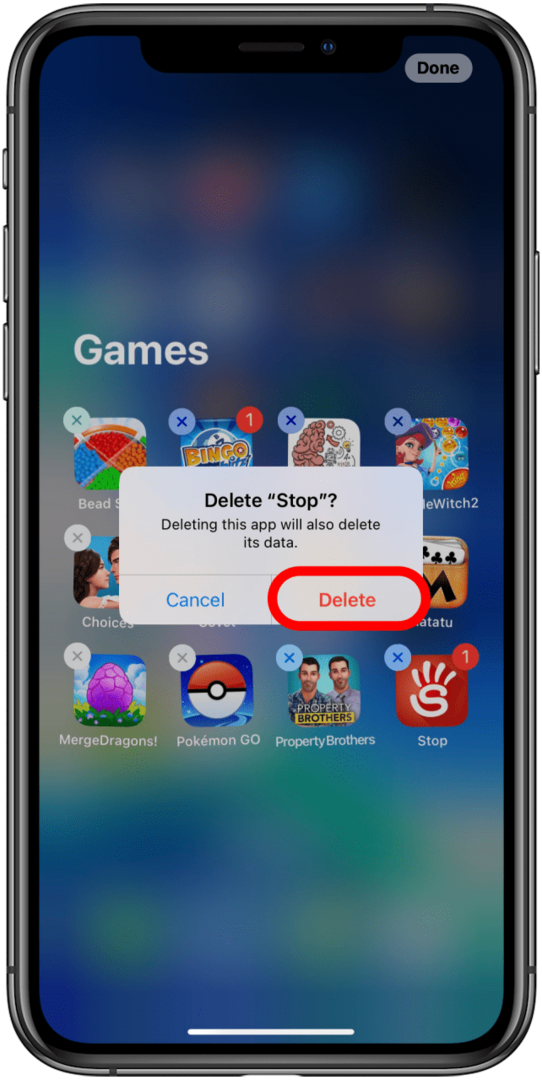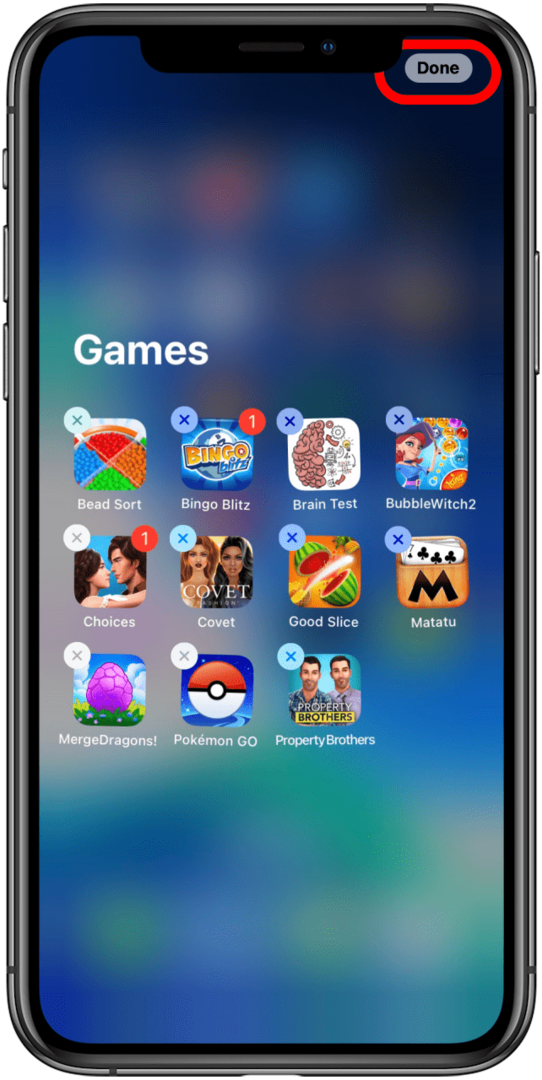Овај чланак ће вам рећи како да приступите, користите и прилагодите своју библиотеку апликација. Једно од побољшања које доноси иОС 14 су веће опције организације иПхоне-а, а можда је најбољи пример за то нова библиотека апликација. Не само да вам помаже да очистите почетни екран како бисте спречили бесконачно померање кроз странице апликација, већ вам омогућава да управљате апликацијама на вашем иПхоне-у на једноставан и интуитиван начин. Читајте даље да бисте сазнали како да организујете своје апликације помоћу нове библиотеке апликација на иОС-у 14.
Повезан: Како додати виџете на почетни екран у иОС-у 14
Шта је библиотека апликација?
Библиотека апликација је нова функција у иОС-у 14 која аутоматски групише ваше апликације по категоријама као што су Предлози, Недавно додато и теме као што су Игре, Животни стил и Продуктивност. Омогућава вам да лако претражујете своје апликације, додајете и уклањате апликације на и са странице почетног екрана како вам одговара и прегледате предлоге за апликације које ћете користити међу оним што сте преузели. Групације тренутно нису прилагодљиве, али је могуће да ће у будућности ова опција постати доступна.
Како приступити библиотеци апликација
- Уверите се да ваш иПхоне користи иОС 14. Ово можете проверити под Генерал у вашем Подешавања а затим тапкање О томе. Ако не користите иОС 14, додирните Ажурирање софтвера да проверите да ли су доступна ажурирања софтвера.
- Када покренете иОС 14, превуците прстом налево скроз до вашег последња страница почетног екрана.
- Превуците улево још једном и бићете у Библиотека апликација.
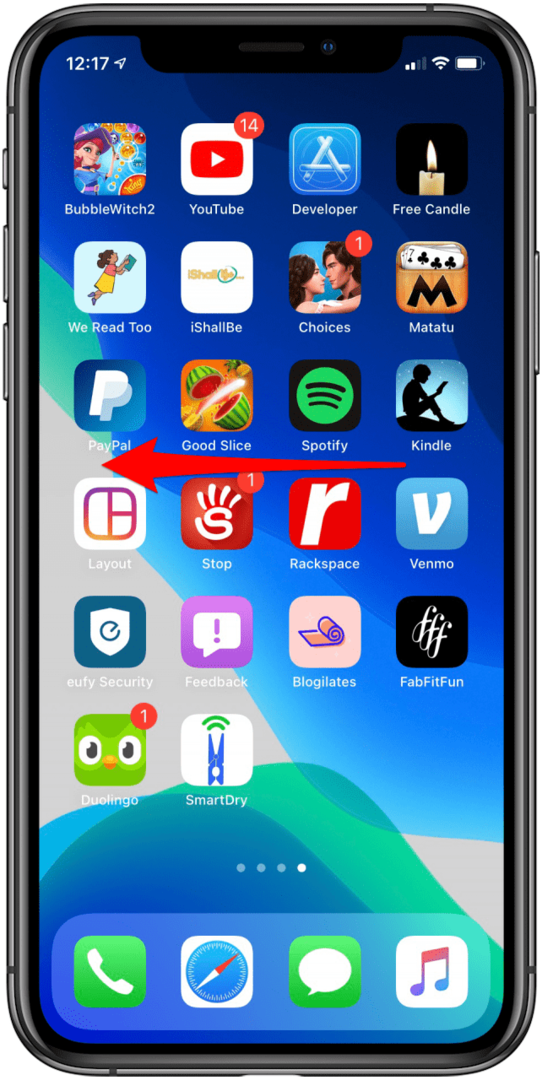
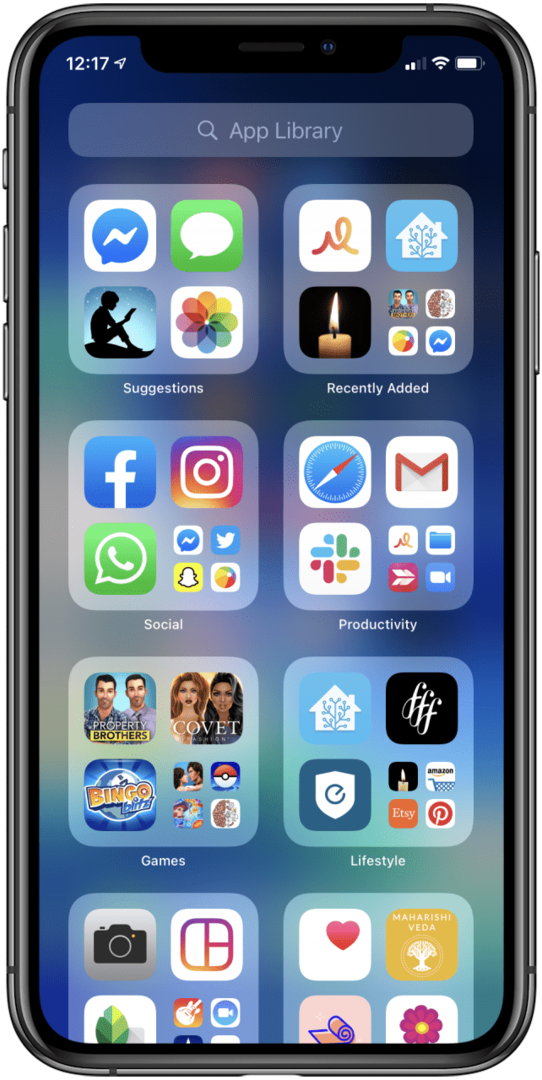
Занимљиво је да не изгледа да тренутно можете покренути библиотеку апликација преко Сири-а, али та функција може постати доступна у каснијем ажурирању.
Како претраживати библиотеку апликација
Постоје три начина на које можете претраживати библиотеку апликација:
Користите траку за претрагу
- Додирните трака за претрагу на врху библиотеке апликација.
- Укуцајте назив апликације ви тражите.

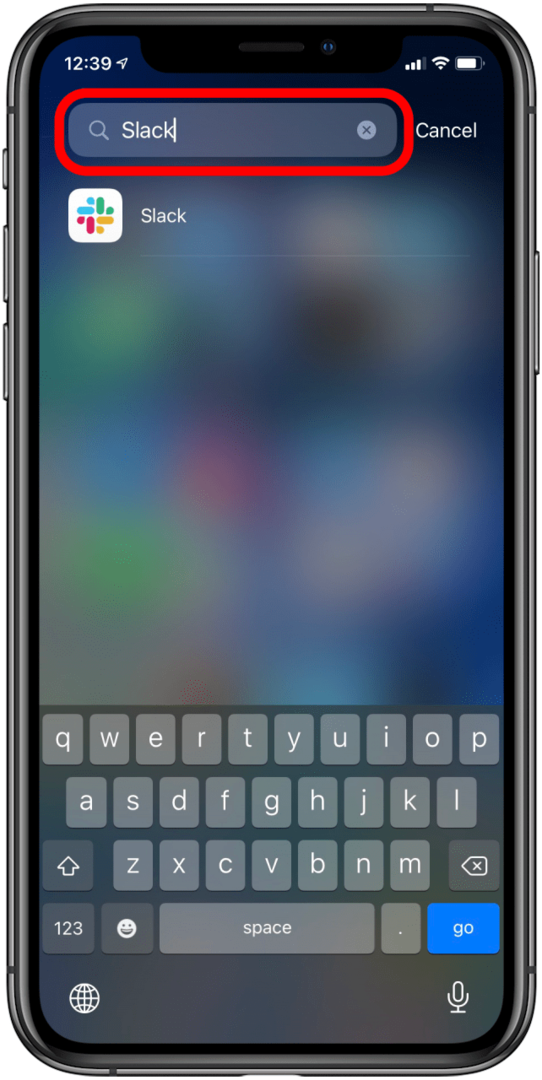
- Додирните икона апликације у резултатима претраге.
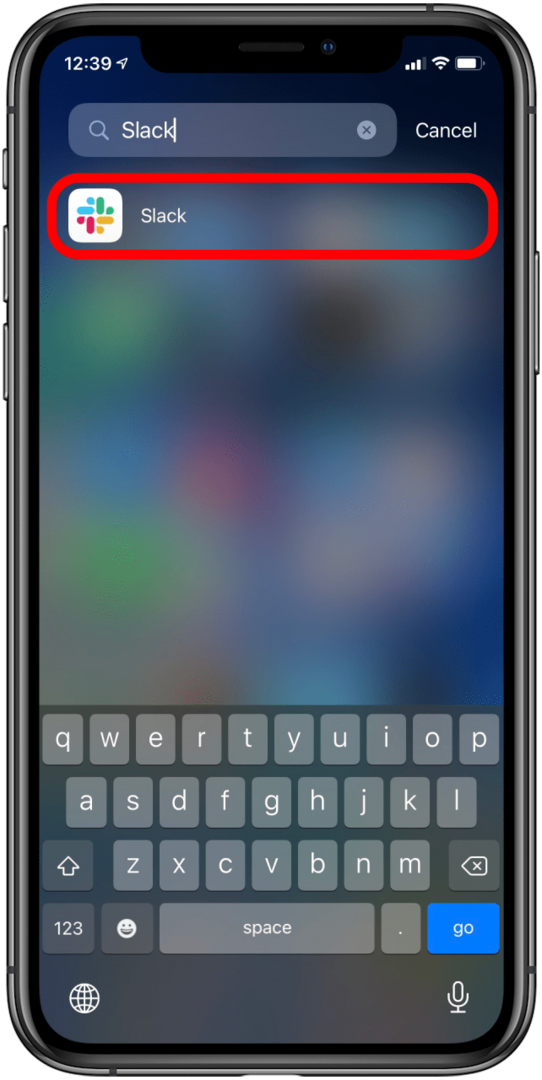
Тражи по абецедном реду
- Да бисте приступили претрази по абецедном реду, или додирните трака за претрагу или собришите библиотеку апликација.

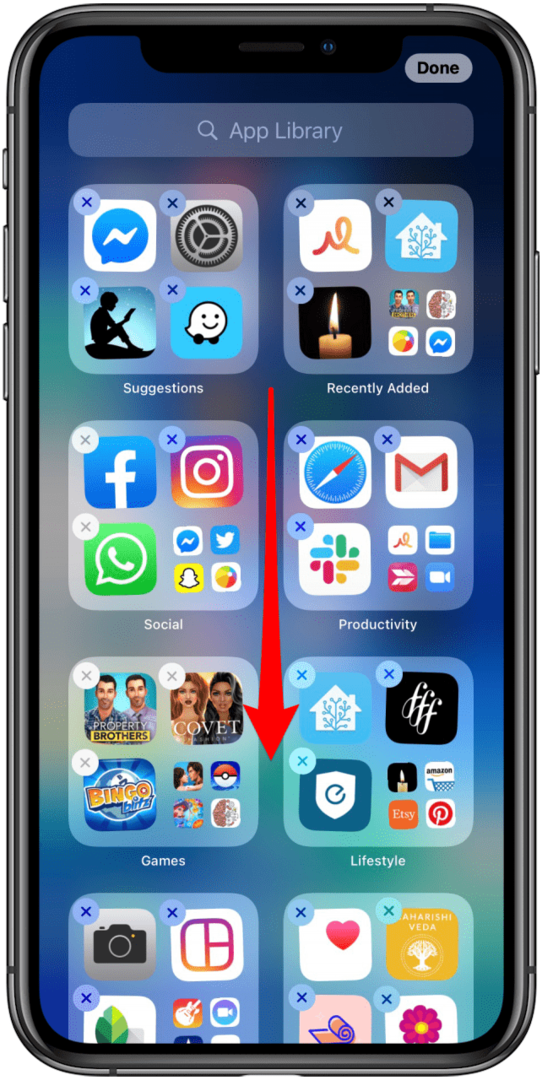
- Можете или да се крећете кроз апликације наведене по абецедном реду или да додирнете слова са стране да бисте прескочили доле на тај одељак.
- Додирните апликацију коју желите да отворите.
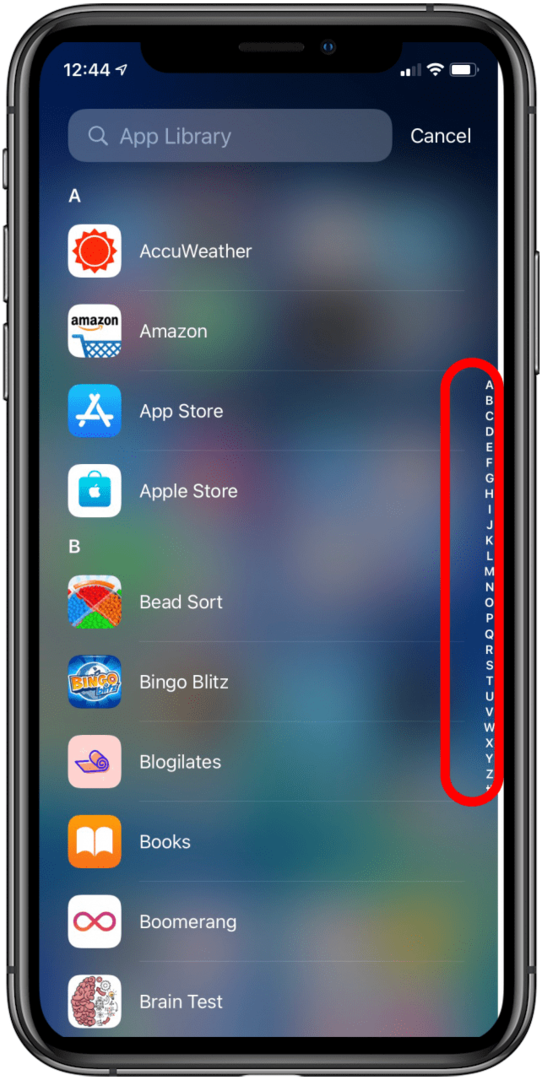
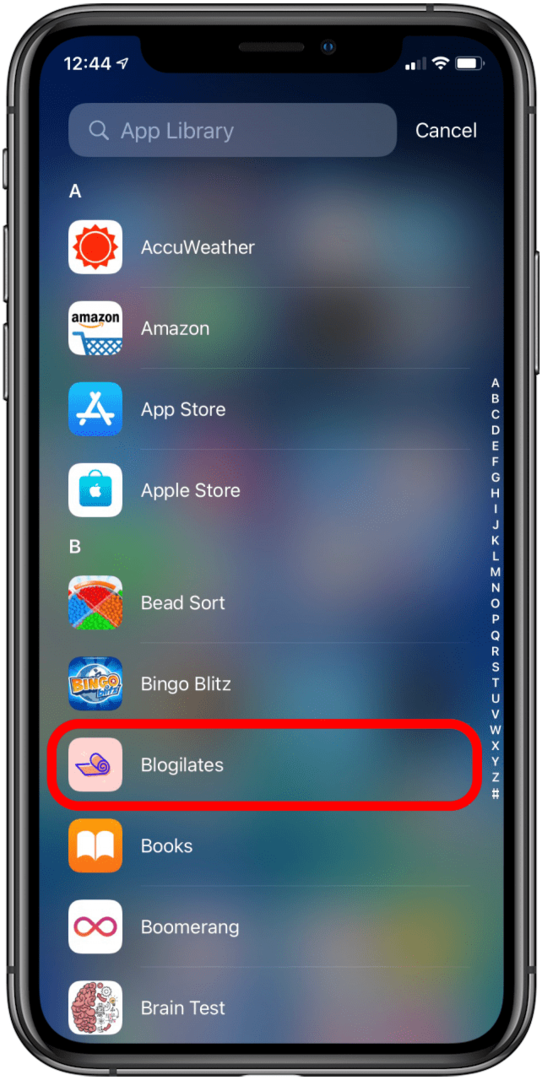
Претрага по груписању
Библиотека апликација аутоматски групише ваше апликације на основу типа апликације, предлога и онога што је недавно преузето. Да бисте претраживали према овим групама:
- Померите се да бисте пронашли груписање које тражите.
- Славина група четири икона у доњем десном углу те групе да бисте видели све апликације у тој категорији.
- Додирните апликацију коју желите да отворите.
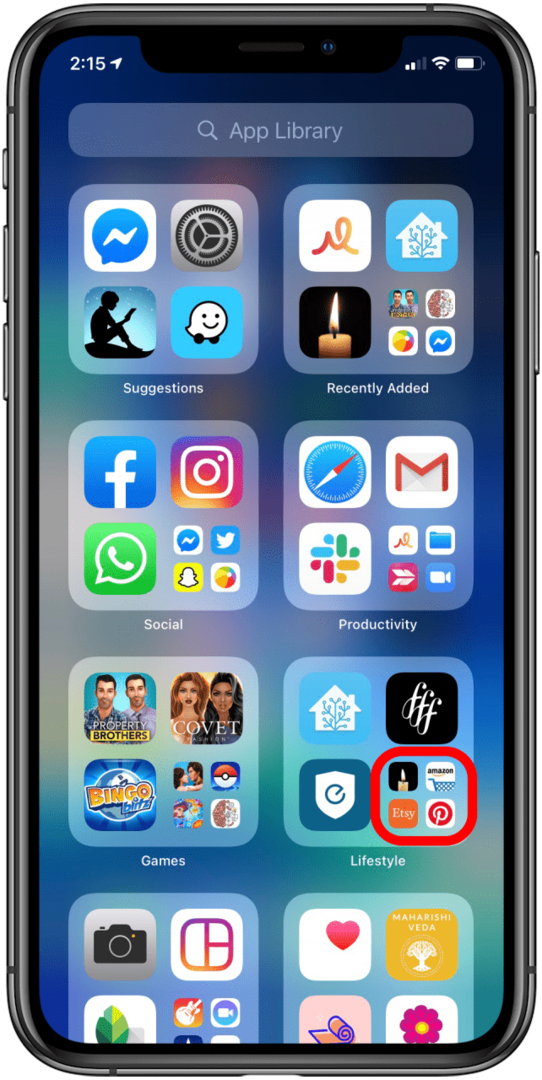
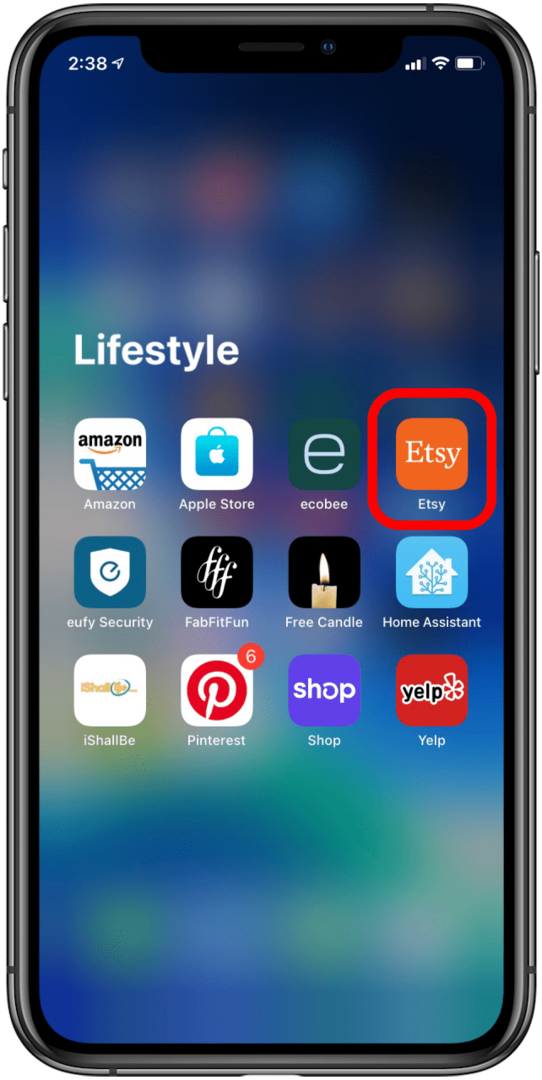
Како да прилагодите почетни екран помоћу библиотеке апликација
Преузмите апликације директно у библиотеку апликација
Ако не желите да се свака апликација коју преузмете приказује на вашем почетном екрану, можете да подесите свој иПхоне тако да се ново преузете апликације приказују само у библиотеци апликација. Да уради ово:
- Отвори свој Апликација за подешавања.
- Скролујте док не видите Почетни екран и додирните.
- У оквиру НОВА ПРЕУЗИМАЊА АПЛИКАЦИЈА изаберите Само библиотека апликација.
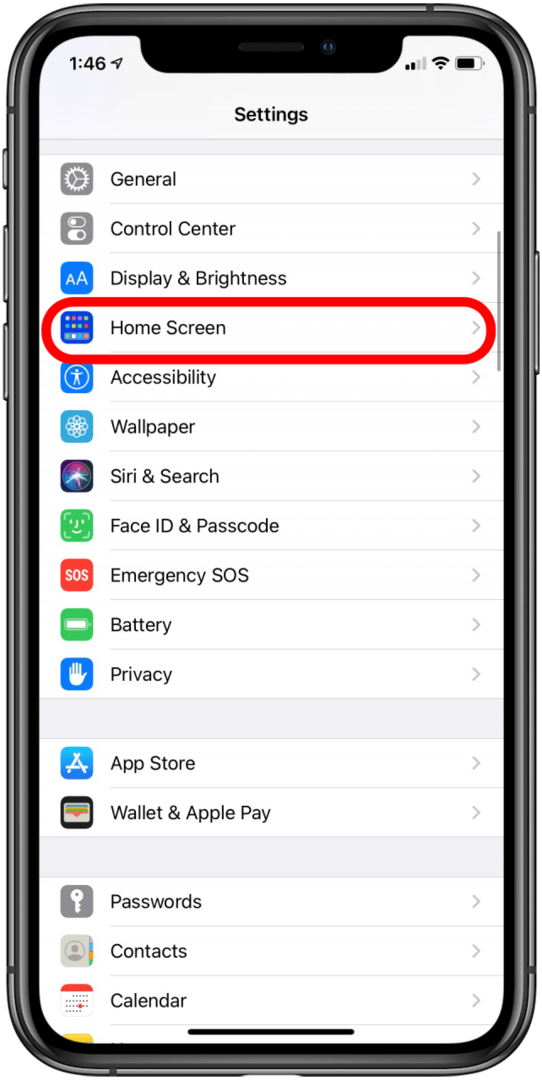
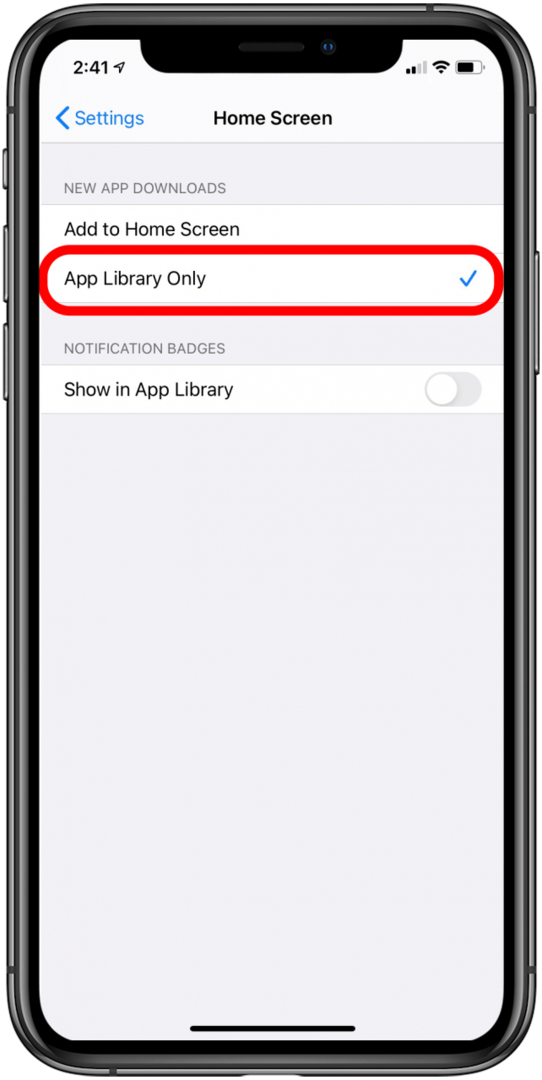
Такође можете да одлучите да ли желите да се обавештења апликације приказују поред апликације у библиотеци апликација тако што ћете укључити опцију Прикажи у библиотеци апликација под ЗНАЧКЕ ОБАВЕШТЕЊЕ.
Додајте апликацију из библиотеке апликација на почетни екран
Ако сте преузели апликацију која је отишла директно у вашу библиотеку апликација и желите да буде на почетном екрану, једноставно:
- Притисните и држите апликацију.
- Славина Додати на почетни екран.
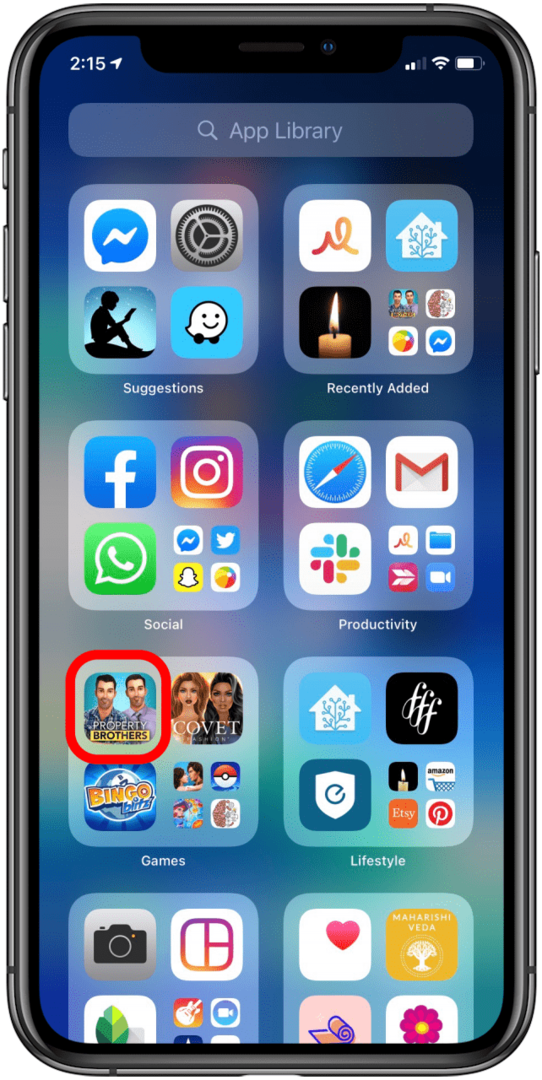
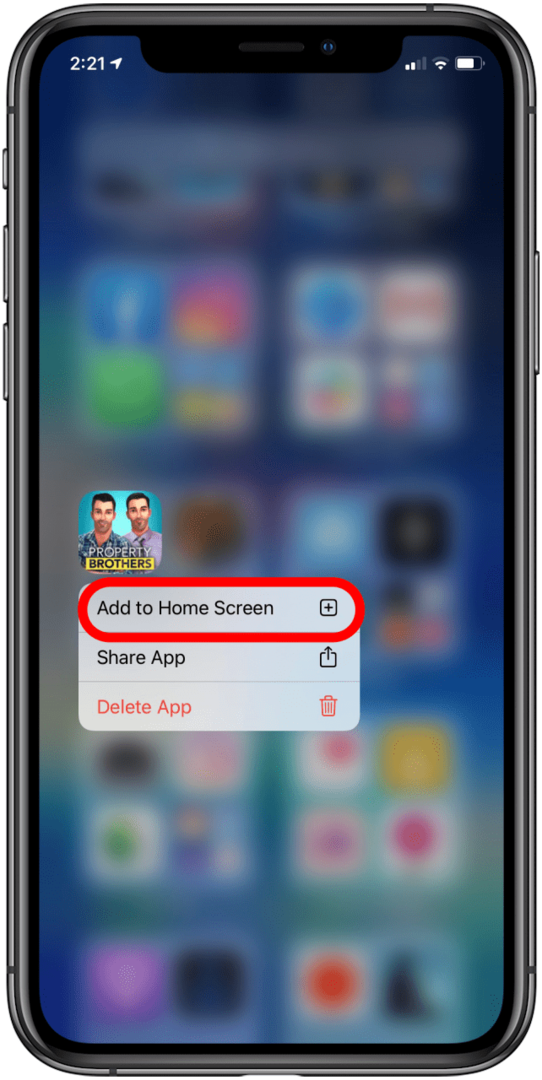
Избришите апликације кроз своју библиотеку апликација
Брисање апликација кроз вашу библиотеку апликација није само ефикасно, већ и неопходно ако немате своје апликације аутоматски додане на почетни екран. Да бисте избрисали апликацију преко библиотеке апликација:
- Ако је ваша апликација једна од три истакнуте апликације у групи, дуго притисните празан део екрана док се иконе апликације не покрећу. Ако апликација није, притисните групу са четири иконе у доњем десном углу групе да бисте отворили ту групу, а затим дуго притисните празан део тог екрана док се иконе не тресу.
- Додирните Кс у горњем левом углу иконе.
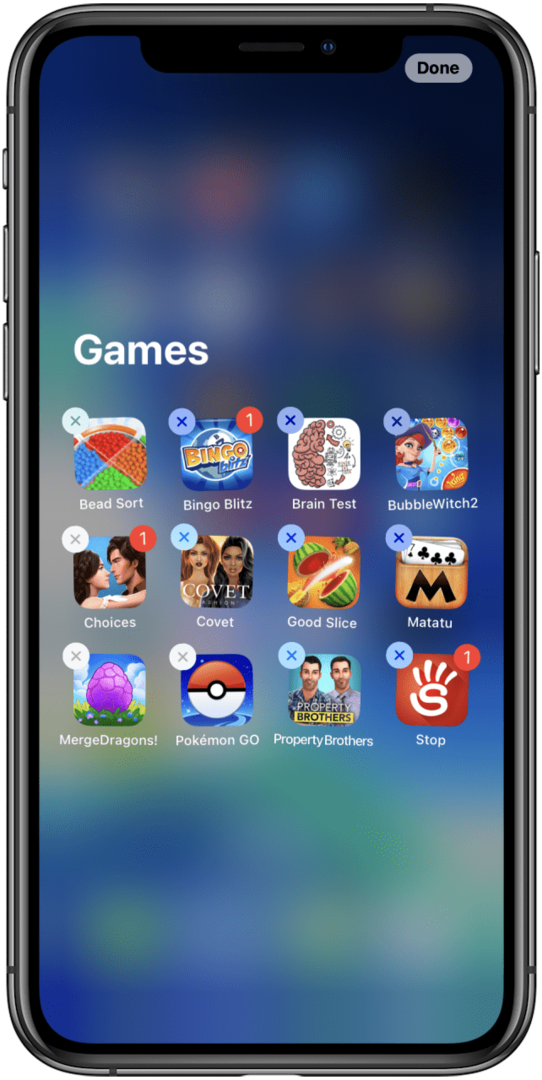
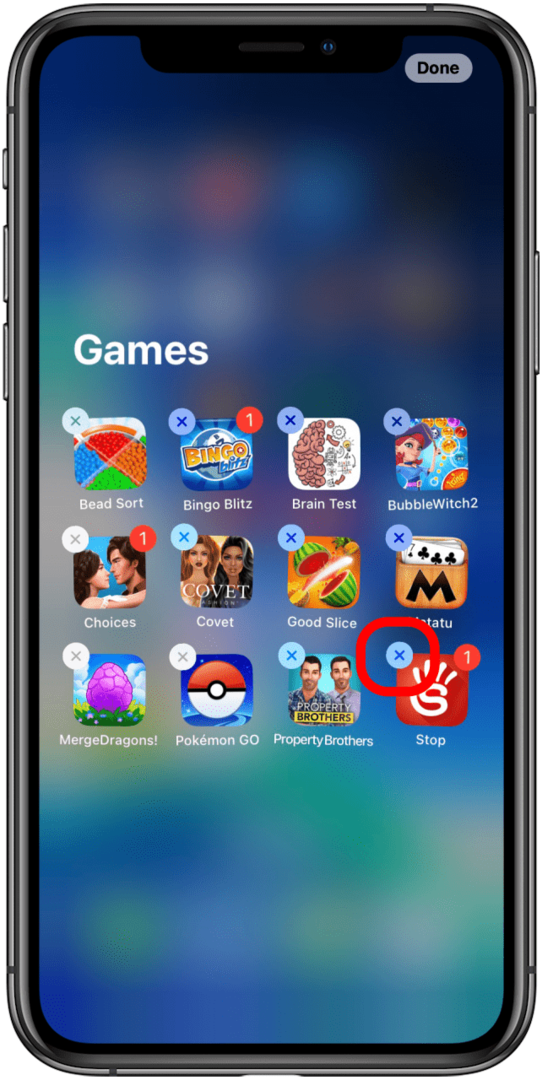
- Додирните Избриши.
- Додирните Готово када завршите са уклањањем апликација које желите да избришете.